從多個 EPM Cloud 環境使用頁籤設定卡
您也可以在導覽流程中自訂卡以取得表格式頁面,其中的每個頁籤皆為來自不同環境的物件。例如,規劃使用者可以按一下「收入」圖示,以啟動含水平頁籤的卡,其顯示 Narrative Reporting 中的報告。
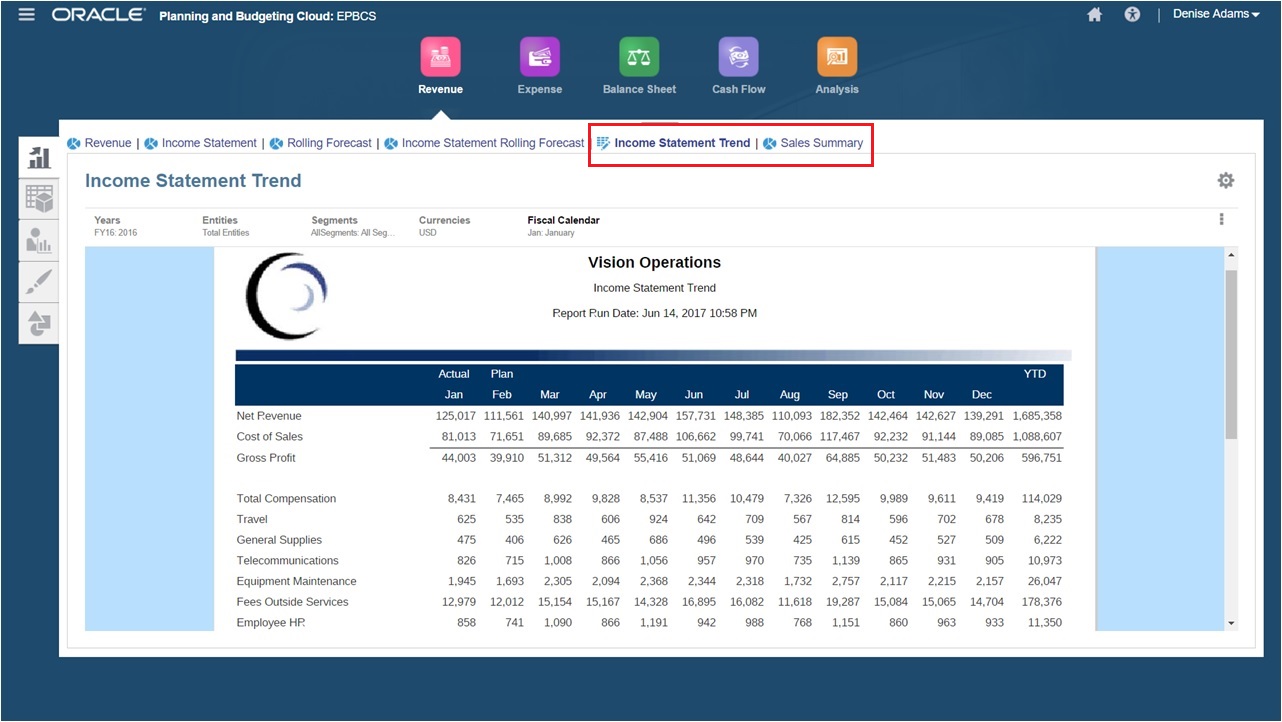
您可以自訂導覽流程以建立表格卡。
如需導覽流程的一般資訊,請參閱設計自訂導覽流程。
- 啟動導覽流程頁面,並建立導覽流程或是編輯現有的導覽流程:
註:
若要建立導覽流程,您必須先選取現有導覽流程並建立其複本。接著編輯複製的導覽流程詳細資料並儲存。
- 按一下工具,然後按一下導覽流程。
- 若要建立導覽流程,請選取您要複製的導覽流程,然後在頁面的右上角按一下
 ,然後選取建立複本。輸入導覽流程的名稱,然後按一下確定。
,然後選取建立複本。輸入導覽流程的名稱,然後按一下確定。
註:
新流程會標示為非作用中,直到服務管理員啟動該流程為止。若要啟動或停用導覽流程,在作用中欄中,按一下作用中或是非作用中。一次只能啟用一個導覽流程。
- 若要編輯現有的導覽流程,按一下要編輯的導覽流程名稱。
- 從各種目標環境中新增含物件的表格卡:
- 如果您要新增另一個環境中現有的卡,請在導覽流程頁面上,用滑鼠右鍵按一下卡或叢集 (或是按一下
 ),按一下新增現有卡/叢集,並在我的連線下方選取目標環境,然後選擇您要新增至導覽流程的卡。
),按一下新增現有卡/叢集,並在我的連線下方選取目標環境,然後選擇您要新增至導覽流程的卡。
請注意下列事項:
-
無法使用新增現有卡/叢集選項直接從 Narrative Reporting 和 Profitability and Cost Management 中選取卡。
-
從另一個導覽流程或另一個環境新增的卡,將會顯示來源導覽流程中定義的本地化標籤。若要更新導覽流程中的卡標籤,請在「首頁」按一下工具,然後按一下物件標籤。
請參閱指定物件標籤。
-
- 若要將新的表格式卡新增至導覽流程,請在導覽流程頁面上,用滑鼠右鍵按一下卡或叢集 (或是按一下
 ),按一下新增卡,然後選取卡的詳細資料:
),按一下新增卡,然後選取卡的詳細資料:
-
名稱:輸入卡的標籤。
-
可見:選取使用者是否可在首頁上看見卡。
-
叢集:當叢集存在時,選取卡的叢集,或是選取無。
-
圖示:選取會針對您建立的卡顯示的圖示。從圖示庫中提供的可用圖示進行選擇。
-
內容:從下列選項中選取:
-
頁面類型:選取多頁 (表格式) 格式。
-
方向:選取垂直或是水平。
-
-
- 如果您要新增另一個環境中現有的卡,請在導覽流程頁面上,用滑鼠右鍵按一下卡或叢集 (或是按一下
- 將頁籤與子頁籤新增至表格卡:
- 若要新增現有頁籤,請用滑鼠右鍵按一下頁籤,並按一下新增現有頁籤 (或是按一下新增現有頁籤按鈕),然後選取「物件庫」中的頁籤。
- 若要新增頁籤,請用滑鼠右鍵按一下新增頁籤 (或是按一下新增頁籤按鈕),然後編輯頁籤的詳細資料。
- 用滑鼠右鍵按一下頁籤,並按一下新增子頁籤或新增現有子頁籤 (或是按一下新增子頁籤或新增現有子頁籤按鈕),然後選擇「物件庫」中的子頁籤,或是編輯子頁籤的詳細資料。
- 對於物件,按一下
 ,在「物件庫」中選取物件;例如,若物件為表單,則請從物件清單中選擇特定表單。可用的物件包括表單、儀表板及報表。若要選取另一個環境中的物件,請在我的連線下方選取目標環境,然後選擇您要新增至子頁籤的物件。
,在「物件庫」中選取物件;例如,若物件為表單,則請從物件清單中選擇特定表單。可用的物件包括表單、儀表板及報表。若要選取另一個環境中的物件,請在我的連線下方選取目標環境,然後選擇您要新增至子頁籤的物件。 - 請重複新增頁籤和子頁籤,直到卡完成。
- 按一下儲存和關閉。
註:
-
對於具有多個頁籤或子頁籤的卡,使用者存取的最後一個頁籤會被保留,供使用者下一次在相同階段作業中存取卡。如果使用者登出然後再登入,將會顯示預設頁籤。
-
從另一個導覽流程或另一個環境新增的頁籤或子頁籤,將會顯示來源導覽流程中定義的本地化標籤。若要更新導覽流程中的頁籤標籤,請在「首頁」按一下工具,然後按一下物件標籤。
請參閱指定物件標籤。
您必須重新載入導覽流程,才能檢視設計時期的變更。若要重新載入導覽流程,請按一下使用者名稱旁邊的向下箭頭。在設定值與動作功能表上按一下重新載入導覽流程。
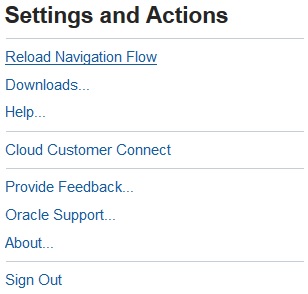
如果您在重新載入導覽流程之後,看不到您參照的物件,請參閱 Oracle Enterprise Performance Management Cloud 操作手冊中的處理導覽流程問題。